Windows 10 süsteem ja tihendatud mälu laadib arvuti

- 3530
- 465
- Mr. Salvador Ryan
Paljud Windows 10 kasutajad märkavad, et protsess ja tihendatud mälu laadib protsessori või kasutab liiga palju RAM -i. Selle käitumise põhjused võivad olla erinevad (ja RAM -i tarbimine võib olla isegi protsessi normaalne protsess), mõnikord viga, sagedamini - probleeme autojuhtide või seadmetega (juhtudel, kui protsessor on laaditud), kuid muud võimalikud võimalused on võimalikud.
Süsteem ja tihendatud mälu (süsteem ja tihendatud mälu) Windows 10 -s - üks uue OS -i mälusüsteemi komponenti ja täidab järgmist funktsiooni: vähendab kettafaili atraktiivsuse arvu RAM -i tihendatud vormi tõttu, mitte salvestamise asemel kettale salvestamine (teoreetiliselt peaks see tööd kiirendama). Loe lisaks: mis on tihendatud mälu Windows 11 ja Windows 10. Arvustuste kohaselt ei tööta see funktsioon alati ootuspäraselt.
MÄRKUS. Kui teil on arvutis suur hulk RAM -i ja samal ajal kasutate ressursside nõutavaid programme (või avage brauseris 100 vahekaarti), samas kui “süsteem ja tihendatud mälu” kasutab palju RAM -i, kuid palju RAM -i ei põhjusta tootlikkuse probleeme ega laadi protsessorit kümnete protsendi võrra reeglina - see on süsteemi normaalne toiming ja teil pole midagi muretseda.

Mida teha, kui süsteem ja tihendatud mälu laadivad protsessori või mälu
Edasi -mitmed kõige tõenäolisemad põhjused, miks määratletud protsess tarbib liiga palju arvutiressursse ja samm -test -i kirjeldust, mida igas olukorras teha.
Seadmejuhid
Esiteks, kui protsessor on pärast unest väljumist laaditud protsessiga „Süsteem ja tihendatud mälu” (ja kõik töötab taaskäivitamise ajal hästi) või pärast hiljuti uuesti installimist (samuti lähtestamine või värskendamine) Windows 10, peaksite tähelepanu pöörama oma autojuhtidele emaplaadile või sülearvutile.
Sel juhul tuleks arvesse võtta järgmisi punkte
- Kõige sagedamini võib probleem põhjustada toitejuhte ja juhtida süsteemi draivereid, eriti Intel Rapid Storage Technology (Intel RST), Intel Management -liides (Intel ME), ACPI draiverid, konkreetsed AHCI või SCSI draiverid, samuti eraldi tarkvara mõned sülearvutid ( Erinevad püsivara lahenduse, UEFI tarkvara jms).

- Tavaliselt seab Windows 10 kõik need draiverid ja seadmehalduris näete, et kõik on korras ja "draiver ei pea värskendama". Need autojuhid võivad siiski olla „samad”, mis põhjustab probleeme (väljalülitamisel ja unest väljumisel, tihendatud mälu ja teiste tööga). Lisaks saab isegi pärast õige draiveri installimist kümmekond seda uuesti "värskendada", tagastades arvutitöö probleemid.
- Otsus on alla laadida draiverid sülearvuti või emaplaadi ametlikust veebisaidilt (mitte draiverist installida) ja neid installida (isegi kui need on mõeldud ühele eelneva Windowsi versioonile) ja keelake Windows 10 värskendada neid draivereid. Selle kohta, kuidas seda teha, kirjutasin Windows 10 juhistes välja (kus praeguse materjaliga kajastavad põhjused).
Pöörake eraldi tähelepanu videokaardi juhtidele. Protsessi probleem võib olla neis ja see tuleb lahendada erineval viisil:
- Installides uusimate ametlike autojuhtide AMD, Nvidia, Inteli saidi käsitsi.
- Vastupidi, draiverite eemaldamine Display draiver desinstalleri utiliidi abil turvarežiimis ja järgneva vanemate draiverite installimine. Sageli käivitub vanade videokaartide jaoks, näiteks GTX 560 saab töötada ilma draiveri versiooniga 362 versiooniga.00 ja põhjustavad uute versioonide produktiivsusega probleeme. Lugege selle kohta lisateavet NVIDIA draiverite installimise juhistest Windows 10 -sse (kõik on ka muude videokaartide kohta).
Kui autojuhtidega manipulatsioonid ei aidanud, proovime muid viise.
Pojaalsed faili parameetrid
Mõnel juhul saab protsessori või mälu koormaga kirjeldatud olukorras oleva probleemi (antud juhul viga) lihtsamal viisil lahendada:
- Ühendage kiigefail lahti ja taaskäivitage arvuti. Kontrollige, kas süsteemi "süsteem ja tihendatud mälu" on probleeme.
- Kui probleeme pole, proovige uuesti kiigefaili sisse lülitada ja taaskäivitada, võib -olla ei juhtu see probleem uuesti.
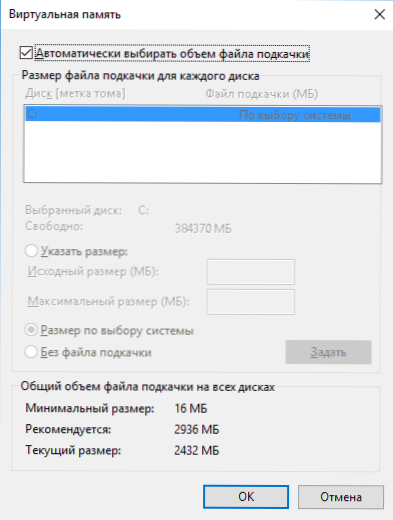
- Kui kordan seda, proovige 1. sammu korrata, seejärel määrake Windows 10 pumpamisfaili suurus käsitsi ja taaskäivitage arvuti uuesti.
Pumbafaili faili parameetrite keelamise või muutmise kohta saate üksikasjalikult lugeda siit: Windows 10 Pivoti fail.
Viirused
Veel üks võimalik tihendatud mälu laadimise põhjus on viirusetõrje vale toimimine mälu kontrollimisel. Eelkõige võib see juhtuda, kui installite viirusetõrje ilma Windows 10 toeta (see tähendab mis tahes vananenud versiooni, vt. Parim viirusetõrje Windows 10 jaoks).
Samuti on võimalik, et teil on mitu programmi, et kaitsta üksteisega vastuolus olevat arvutit (enamikul juhtudel enam kui 2 viirusetõrjet, mitte arvestades sisseehitatud Windows 10 kaitsjat, põhjustavad teatud probleeme, mis mõjutavad süsteemi jõudlust).
Probleemi eraldi ülevaated viitavad sellele, et mõnel juhul võivad viirusetõrje moodulid põhjustada süsteemi "süsteemi ja tihendatud mälu" kuvatava koormuse. Soovitan kontrollida, lülitades ajutiselt välja teie viirusetõrjekaitse (tulemüür).
Google Chrome
Mõnikord võimaldavad manipulatsioonid Google Chrome'i brauseriga teil probleemi lahendada. Kui teil on see brauser installitud ja töötab eriti taustal (või pärast brauseri lühikest kasutamist ilmub koormus), proovige järgmisi asju:
- Keela riistvara kiirendamise video Google Chrome'is. Selleks minge seadetesse - "Kuva täiendavaid sätteid" ja eemaldage märk "Kasutage riistvara kiirendust". Taastada brauser. Pärast seda sisestage Chrome: // Flags/leidke lehel üksus "Video dekodeerimise riistvara kiirendus", ühendage see lahti ja taaskäivitage brauser uuesti.
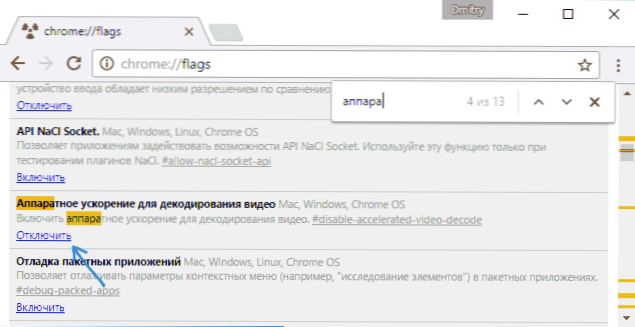
- Seadetes lahti ühendage "ärge ühendage brauseri sulgemisel taustal töötavad teenused lahti".
Pärast seda proovige arvuti taaskäivitada (nimelt) ja pöörata tähelepanu sellele, kas süsteem ja tihendatud mälu avalduvad samamoodi nagu varem töötades.
Täiendavad lahendused probleemile
Kui ükski kirjeldatud meetoditest ei aidanud lahendada probleeme süsteemi ja tihendatud mälu põhjustatud koormusega, on siin veel mõned kontrollimata, kuid vastavalt mõnele ülevaatele mõnikord probleemi parandamiseks:
- Kui kasutate tapja võrgujuhte, võivad need olla probleemi põhjustajaks. Proovige need eemaldada (või kustutada ja seejärel installida uusim versioon).
- Avage ülesannete planeerija (läbiotsimise kaudu ülesanderibal), minge ülesannete planeerija raamatukokku - “Microsoft” - “Windows” - “Mäludiagnostic”. Ja ühendage ülesanne "runfullmemorydiagnostic". Laadige arvuti uuesti.
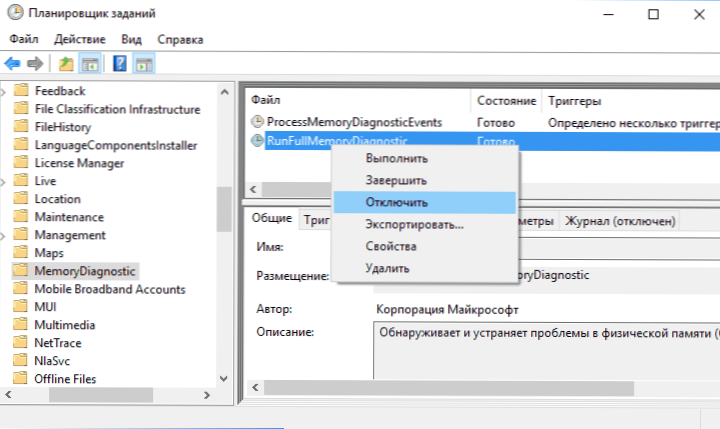
- Minge registri toimetajasse jaotisse Hkey_local_machine \ süsteem \ controlset001 \ teenused \ ndu ja parameetri jaoks "Alustama"Installi väärtus 2. Sulgege registritoimetaja ja taaskäivitage arvuti.
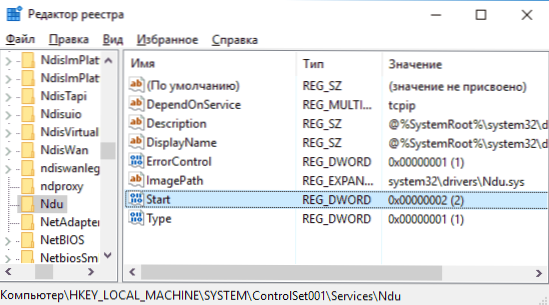
- Tehke Windows 10 süsteemifailide terviklikkus.
- Proovige keelata Superfetch Service (vajutage Win+R võtmeid, sisestage teenused.MSC, leidke teenus, mille nimi on superfetch, topeltklõpsake sellel - peatuge, seejärel valige käivitamise tüüp "Keela", rakendage sätted ja taaskäivitage arvuti).
- Proovige välja lülitada nii Windows 10 kiire algus kui ka unerežiim.
Loodan, et üks lahendustest võimaldab teil probleemiga hakkama saada. Ärge unustage viiruste ja pahatahtlike programmide arvuti kontrollimist, need võivad olla ka Windows 10 ebanormaalse toimimise põhjuseks.

